リサイクルとは、「自動翻訳デモ」の翻訳結果を対訳集に登録したり、翻訳結果を修正して、次回以降の翻訳結果に反映したりする機能です。
(1) [リサイクル]を押します。
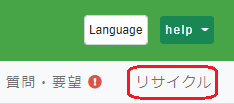
(2) リサイクル一覧画面が表示されます。

|
項目 |
説明 |
|---|---|
|
(1) 原テキスト |
対象リサイクルの原テキストを表示します。 |
|
(2) 訳テキスト |
対象リサイクルの訳テキストを表示します。 |
|
(3) マーク |
対象リサイクルに目印をつけます。 |
|
(4) 対訳登録 |
対象リサイクルを対訳集に登録します。 |
|
(5) 修正 |
対象リサイクルを修正します。 |
|
(6) 削除 |
対象リサイクルを削除を行います。 |
|
(7) 自動翻訳 |
リサイクルの自動翻訳を表示します。 ※[自動翻訳]ボタンを押すと、条件が満たした自動翻訳が表示されます。 |
|
(8) 言語方向 |
リサイクルの言語方向を表示します。 ※[言語方向]ボタンを押すと、条件が満たした言語方向が表示されます。 |
マークとは、対象のリサイクルに対して編集や検索をしやすくするための目印です。
[マーク]ボタンを押します。
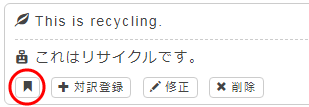
押すと、対象の対訳にマークがつきます。
訳テキストの編集を行います。
(1) [編集]ボタンを押します。
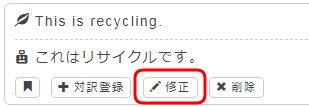
(2) 訳テキストを編集し終わったら[OK]ボタンを押します。
登録が成功すると、訳テキストの内容が変更されます。
リサイクルの削除を行います。
[削除]ボタンを押します。
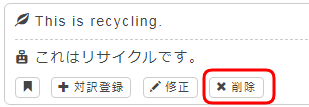
成功すると、対象のリサイクルが削除されます。
注意
一度削除すると、元に戻すことはできません。
リサイクルの対訳登録を行います。
(1) [対訳登録]ボタンを押します。
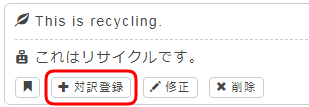
(2) 翻訳データ登録画面で以下の項目を設定します。
|
項目 |
説明 |
|---|---|
|
所属 |
所属する対訳集を設定します。 |
|
原テキスト |
登録する原テキストを編集できます。 |
|
訳テキスト |
登録する訳テキストを編集できます。 |
(3) 全て編集し終わったら[登録]ボタンを押します。
登録が成功すると、編集したリサイクルが対訳集に登録されます。
キーワード条件を設定し、表示するリサイクルを絞り込みます。
検索するためのフォーム項目を入力します。
|
項目 |
説明 |
|---|---|
|
テキスト |
テキストを入力します。 |
|
状態 |
「全て」もしくは「詳細」を設定します。 |
|
言語方向 |
リサイクルの言語方向を設定します。 |
|
自動翻訳 |
リサイクルの自動翻訳を設定します。 |
以下の項目は、状態の詳細を設定できます。
|
項目 |
説明 |
|---|---|
|
マーク |
「実行済み」もしくは「未実行」のマークを設定します。 |
|
登録 |
「実行済み」もしくは「未実行」の対訳登録を設定します。 |
